PS基础教程第十节_修复画笔工具
PS基础教程第十节_修复画笔工具
注意:从 Photoshop CC 2015.5 版开始,您可以将修复画笔工具恢复到旧版 Photoshop CC 2014 中的行为。选择“首选项”“工具”“使用恢复画笔的旧版恢复算法”。
“修复画笔工具”可用于校正瑕疵,使其避免出现在周围的图像中。与仿制工具一样,使用修复画笔工具可以利用图像或图案中的样本像素来绘画。但是,修复画笔工具还可将样本像素的纹理、光照、透明度和阴影与所修复的像素进行匹配。从而使修复后的像素不留痕迹地融入图像的其余部分。
可以对视频帧或动画帧应用修复画笔工具。
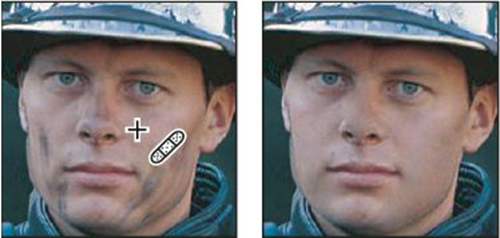
样本像素和修复后的图像
选择修复画笔工具

。
单击选项栏中的画笔样本,并在弹出面板中设置“画笔”选项:
注意:
如果使用压敏的数字化绘图板,请从“大小”菜单选取一个选项,以便在描边的过程中改变修复画笔的大小。选取“钢笔压力”根据钢笔压力而变化。选取“喷枪轮”根据钢笔拇指轮的位置而变化。如果不想改变大小,请选择“关闭”。
模式
指定混合模式。选择“替换”可以在使用柔边画笔时,保留画笔描边的边缘处杂色、胶片颗粒和纹理。
源
指定用于修复像素的源。“取样”可以使用当前图像的像素,而“图案”可以使用某个图案的像素。如果选择了“图案”,请从“图案”弹出面板中选择一个图案。
对齐
连续对像素进行取样,即使松开鼠标按钮,也不会丢失当前取样点。如果取消选择“对齐”,则会在每次停止并重新开始绘制时使用初始取样点中的样本像素。
样本
从指定的图层中进行数据取样。要从现用图层及其下方的可见图层中取样,请选择“当前和下方图层”。要仅从现用图层中取样,请选择“当前图层”。要从所有可见图层中取样,请选择“所有图层”。要从调整图层以外的所有可见图层中取样,请选择“所有图层”,然后单击“取样”弹出式菜单右侧的“忽略调整图层”图标。
扩散
控制粘贴的区域以怎样的速度适应周围的图像。图像中如果有颗粒或精细的细节则选择较低的值,图像如果比较平滑则选择较高的值。
可通过将指针定位在图像区域的上方,然后按住 Alt 键 (Windows) 或 Option 键 (Mac OS) 并单击来设置取样点。
注意:
如果要从一幅图像中取样并应用到另一图像,则这两个图像的颜色模式必须相同,除非其中一幅图像处于灰度模式。
(可选)在“仿制源”面板中,单击“仿制源”按钮
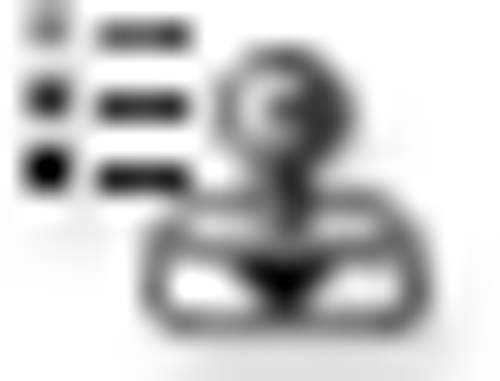
并设置其它取样点。
最多可以设置五个不同的取样源。“仿制源”面板将记住样本源,直到您关闭所编辑的文档。
(可选)在“仿制源”面板中,单击“仿制源”按钮以选择所需的样本源。
(可选)在“仿制源”面板中执行下列任一操作:
要显示仿制的源叠加,请选择“显示叠加”并指定叠加选项。
要缩放或旋转所仿制的源,请输入 W(宽度)或 H(高度)的值,或输入旋转角度
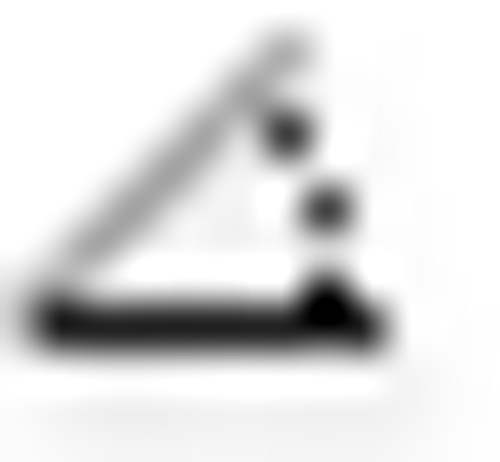
。
在图像中拖移。
每次松开鼠标按钮时,取样的像素都会与现有像素混合。
注意:
如果要修复的区域边缘有强烈的对比度,则在使用修复画笔工具之前,请先建立一个选区。选区应该比要修复的区域大,而且会精确地遵从对比像素的边界。当用修复画笔工具绘画时,该选区将防止颜色从外部渗入。
声明:视频为原创视频。文字及图片来源于PS官方正版帮助内容,并未用于商业用途如有侵权请告知删除!
以上就是(PS基础教程第十节_修复画笔工具)全部内容,收藏起来下次访问不迷路!
